Jak skonfigurować aplikację uwierzytelniającą dla MFA w AMODIT
Ten poradnik wyjaśnia, jak krok po kroku skonfigurować aplikację uwierzytelniającą (np. Google Authenticator, Microsoft Authenticator lub podobną) w celu zabezpieczenia konta AMODIT za pomocą logowania wieloskładnikowego (MFA).
Wymagania wstępne:
- Smartfon z zainstalowaną aplikacją uwierzytelniającą, taką jak Google Authenticator, Microsoft Authenticator lub inna, która obsługuje kody TOTP.
TOTP (Time-based One-Time Password) to jednorazowy kod weryfikacyjny generowany przez aplikację na telefonie, ważny tylko przez kilkadziesiąt sekund i służący do potwierdzania tożsamości podczas logowania.
Konfiguracja aplikacji i zaufanych urządzeń
- Wejdź na stronę logowania AMODIT i jak zawsze wpisz swój login oraz hasło.
-
Po ich poprawnym podaniu zobaczysz okno Weryfikacyja tożsamości.
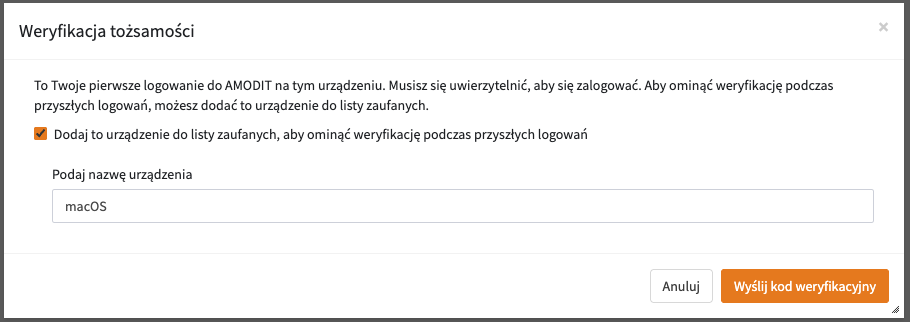
Zaufane Urządzenie: Jeśli logujesz się ze swojego stałego komputera, możesz zaznaczyć opcję „Dodaj to urządzenie do listy zaufanych, aby ominąć weryfikację podczas przyszłych logowań”. Dzięki temu przez pewien czas (np. 30 dni) system nie będzie prosił Cię o kod podczas logowania z tego urządzenia i z tej przeglądarki.
- Gdy po raz pierwszy konfigurujesz dla siebie uwierzytelnianie MFA za pomocą aplikacji typu Google Authenticator, Microsoft Authenticator, to będziesz musiał zarejestrować „AMODIT” w aplikacji Google lub Microsoft Authenticator.

- Zainsytaluj na swoim urządzeniu mobilnym aplikację Google Authenticator lub Microsoft Authenticator albo inną o tym samym przeznaczeniu.
- Uruchom aplikację uwierzytelniającą na swoim urządzeniu mobilnym i wybierz opcję dodania nowego konta (zazwyczaj oznaczona ikoną „+”).
- Zeskanuj aparatem telefonu kod QR widoczny na ekranie komputera. Aplikacja automatycznie doda nowe konto i zacznie generować 6-cyfrowe kody jednorazowe.
- Przepisz 6-cyfrowy kod wygenerowany w aplikacji na telefonie w sześciocyfrowe pole kodu na ekranie logowania AMODIT.
- Kliknij przycisk „Zweryfikuj”.
Po poprawnej weryfikacji kodu zostaniesz zalogowany do systemu. Twoje konto jest teraz dodatkowo zabezpieczone.
Wskazówki i Dobre Praktyki
- Alternatywna konfiguracja: Jeśli nie możesz zeskanować kodu QR, możesz skonfigurować aplikację ręcznie. Wybierz w aplikacji opcję ręcznego wpisania klucza i użyj kodu tekstowego widocznego pod kodem QR w oknie AMODIT.
- Błędny kod: W przypadku podania błędnego kodu masz 3 próby. Po trzykrotnym wprowadzeniu nieprawidłowego kodu, możliwość logowania zostanie tymczasowo zablokowana.
- Zmiana telefonu lub aplikacji: Jeśli zmienisz telefon lub będziesz chciał użyć innej aplikacji, możesz zresetować swoje ustawienia MFA. W tym celu przejdź do swojego Profilu konta i w sekcji „Bezpieczeństwo” kliknij „Resetuj MFA”. Proces konfiguracji będzie trzeba przejść od nowa.
